「Googleスライド 背景 変更」で検索したあなた。背景を簡単に変えたいだけなのに、どうやって使うのか分からなかったり、設定方法がわかりづらいと感じたことはありませんか? そんな悩みを解決するために、このガイドでは、Googleスライドで背景を変更するための新しい機能を、初心者でも簡単に実行できる方法とともに紹介します。さらに、この新機能をどのように活用できるか、他のプレゼンテーションツールと差別化できる方法をお伝えします。
新しい背景変更機能は、ただの画像の差し替えにとどまらず、視覚的に魅力的なプレゼンテーションを作成するための強力なツールです。この記事を読めば、Googleスライドを使って、他の人とは一味違った魅力的なスライドを作成する方法がわかります!
Googleスライドの背景変更機能の進化
Googleスライドでの背景変更機能は、従来の「背景削除」からさらに進化し、画像編集の自由度が大きく広がりました。これまで、スライドに使用した画像の背景を削除できることはありましたが、今回のアップデートにより、画像の背景を別のものに変更できるようになったのです。
背景変更の新しい機能どんな場面で役立つのか
背景変更機能は、プレゼンテーションの質を劇的に向上させます。例えば、以下のような場合に非常に便利です
- 新しい背景に差し替えることで、写真や画像をその場に合った印象に調整できる
- 自分のブランドカラーやテーマに合わせて背景を変更し、統一感を出す
- 忙しい時でも、数回のクリックでプレゼン資料の印象をガラリと変えることができる
背景差し替えの使い方ステップバイステップガイド
新しい背景変更機能を使うのは簡単です。以下の手順を踏んで、あなたのスライドを素敵にアレンジしましょう。
- Googleスライドを開くまずはGoogleスライドのプレゼンテーションを開きます。
- 画像を選択背景を変更したい画像をクリックして選択します。
- 画像編集モードに入る右クリックメニューから「画像編集」を選択するか、ツールバーの「画像を生成する」アイコンをクリックします。
- 背景の変更新たに表示された画面から、「背景を変更する」オプションを選択し、希望する背景の種類を選びます。
- プレビューで確認変更後のプレビューを確認し、問題がなければそのまま使用します。
これで、あっという間に新しい背景に差し替えることができます。
背景を拡張する機能の活用法
背景変更に加え、Googleスライドの画像編集機能には背景を「拡張する」オプションも新たに追加されました。これにより、画像のサイズを調整しながら、既存の背景をより広げることができます。ズームアウトして新しいスペースを追加するだけで、元々の画像のディテールを損なうことなく、背景を自然に広げることが可能になりました。
背景拡張機能の使い方
背景拡張機能を活用することで、プレゼンテーションのレイアウトやデザインがさらに自由になります。背景を拡張する方法も非常に簡単です。
- 画像編集画面を開く画像を選択し、再度「画像編集」を選びます。
- 背景拡張ボタンをクリック拡張ボタンを選択し、ズームアウトして背景を広げます。
- 自然な調整を確認拡張後の背景が違和感なく画像に馴染んでいるか確認しましょう。
この機能を使うことで、特に大きな画像を扱う場合や、細かい調整が必要な場合に非常に有効です。
Googleスライド背景変更に関する疑問解決
Googleスライドで背景変更を行う際、いくつかの疑問点が浮かぶこともあるかと思います。ここでは、よくある質問とその解決方法を紹介します。
Q1: 背景の変更後に画像が歪むことはありませんか?
基本的に、Googleスライドの背景変更機能は、歪みや画質の劣化なく背景を変更できます。しかし、元の画像の品質が低い場合や、極端に背景を拡大する場合には、画質が低下することがあります。最適な結果を得るためには、元画像の解像度が高いものを使用することをおすすめします。
Q2: どの画像形式が使えるのですか?
Googleスライドでは、JPEG、PNG、GIFなど、主要な画像形式がサポートされています。これらの形式であれば、スライドに挿入して背景変更を行うことができます。
Q3: AIによる画像編集は初心者でも使えますか?
AIによる画像編集は非常に直感的で使いやすく、初心者でも簡単に活用できます。操作も簡単で、プロンプトを入力するだけで背景が自動的に変更されますので、特別な技術がなくてもすぐに使いこなせます。
Googleスライドのことまだまだ分からない!どうしたらいい?

Googleスライドのことがわからないから「もっと知りたい!」って方は、当サイト「となりのパソコン・スマホ教室」にヒントが必ずあります。
当サイトはパソコンやスマートフォンに関する「あなたのわからない」を解決するためのサイトです。
初心者がぶつかるであろう悩みや専門的な記事など毎日更新しています。
なので、あなたの悩みを解決する糸口がきっとあります!
下記のリンクからそれを探し出してください!Googleスライド関係の記事は下記のリンクから見ることができます。
Googleスライドの記事一覧はこちらからご覧いただけます
って言うのはちょっと乱暴でしたね。記事を1つ1つ探していたら時間かかりますもんね。
上記のリンク以外にも下記の検索ボックスにキーワードを入力してもらえれば、すっとあなたが悩んでいることを解決できる記事を探し出すことができますので、そちらをご活用ください。
まだ記事がない場合や自分の悩みを解決できない場合は、公式LINEから質問をしていただくか、本記事のコメント欄に書いていただくかしていただければ返信させていただきます。
1人1人悩みは違いますからね。
公式LINEの方が確認するのも返信も早いので、LINEから質問を飛ばしてもらえると助かります。
あと宣伝ですが、新しくAI情報に特化した「生成AIニスト(https://m32006400n.com)」というサイトを立ち上げましたのでChatGPTやGoogle Geminiをはじめとした生成AIの情報を知りたいという方はそちらも是非ご覧いただけたら幸いです。
今すぐパソコンやスマホの悩みを解決したい!どうしたらいい?
いま、あなたを悩ませているITの問題を解決します!
「エラーメッセージ、フリーズ、接続不良…もうイライラしない!」
あなたはこんな経験はありませんか?
✅ ExcelやWordの使い方がわからない💦
✅ 仕事の締め切り直前にパソコンがフリーズ💦
✅ 家族との大切な写真が突然見られなくなった💦
✅ オンライン会議に参加できずに焦った💦
✅ スマホの重くて重要な連絡ができなかった💦
平均的な人は、こうしたパソコンやスマホ関連の問題で年間73時間(約9日分の働く時間!)を無駄にしています。あなたの大切な時間が今この悩んでいる瞬間も失われています。
LINEでメッセージを送れば即時解決!
すでに多くの方が私の公式LINEからお悩みを解決しています。
最新のAIを使った自動応答機能を活用していますので、24時間いつでも即返信いたします。
誰でも無料で使えますので、安心して使えます。
問題は先のばしにするほど深刻化します。
小さなエラーがデータ消失や重大なシステム障害につながることも。解決できずに大切な機会を逃すリスクは、あなたが思う以上に高いのです。
あなたが今困っていて、すぐにでも解決したいのであれば下のボタンをクリックして、LINEからあなたのお困りごとを送って下さい。
ぜひ、あなたの悩みを私に解決させてください。
まとめ
Googleスライドの新しい背景変更機能は、プレゼンテーションをより魅力的で効果的にするための強力なツールです。背景の差し替えや拡張機能を駆使することで、誰でもプロフェッショナルなスライドを作成できます。これからは、面倒な背景変更に時間をかけることなく、シンプルかつ美しいプレゼン資料を作成できるようになります。ぜひ、この機能をフル活用して、他のスライドとは一線を画すプレゼンテーションを作り上げてください。


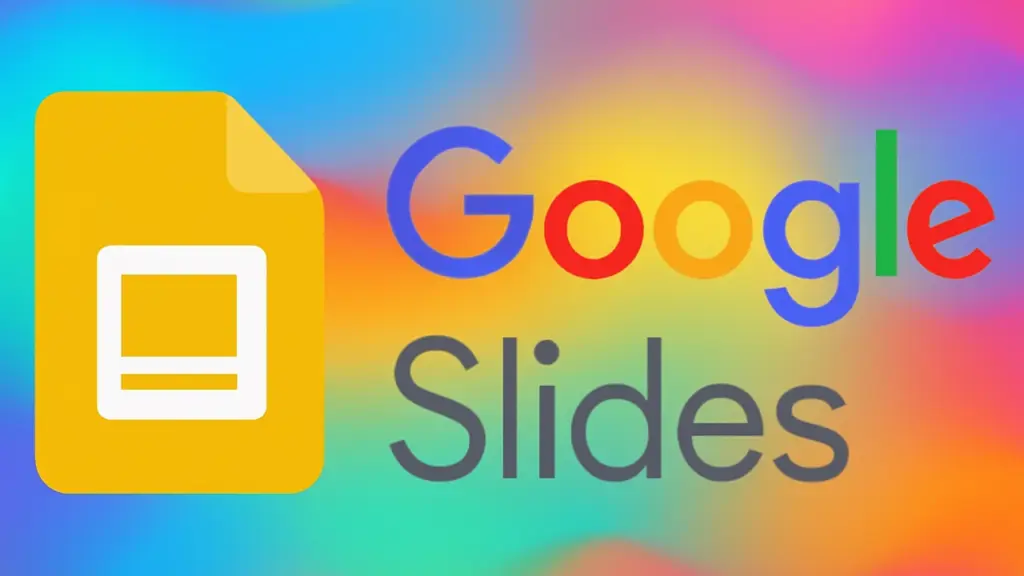



コメント